|
Microsoft Project (或 MSPROJ)是一個國際上享有盛譽的通用的項目管理工具軟件,凝集了許多成熟的項目管理現代理論和方法,可以幫助項目管理者實現時間、資源、成本計劃、控制。 文章目錄 -
- (1)查看項目基本信息
- (2)2019年標準+假期的工作日歷設置
- (3)6天工作制、7天工作制和全年365天無休工作日歷設置
- 安裝包下載鏈接
在項目管理中我們有的時候會涉及到日歷的設置,不同的行業在每一年的日歷中也不一樣,所以下面以project2016為例,介紹一下日歷如何設置。文末有project2016的安裝包
(1)查看項目基本信息 
如圖在“項目”——“項目信息”中打開,可以設置“開始日期”,“結束日期”不需要填寫,因為他會根據項目的時間自動推算結束日期。在“狀態日期”“優先級”等可以設置,關于日歷的模式。在下一題會詳細解釋。
(2)2019年標準+假期的工作日歷設置 打開“項目”----“更改工作時間”,在右上角“新建日歷”就開始了工作時間和非工作時間的設置。如下圖
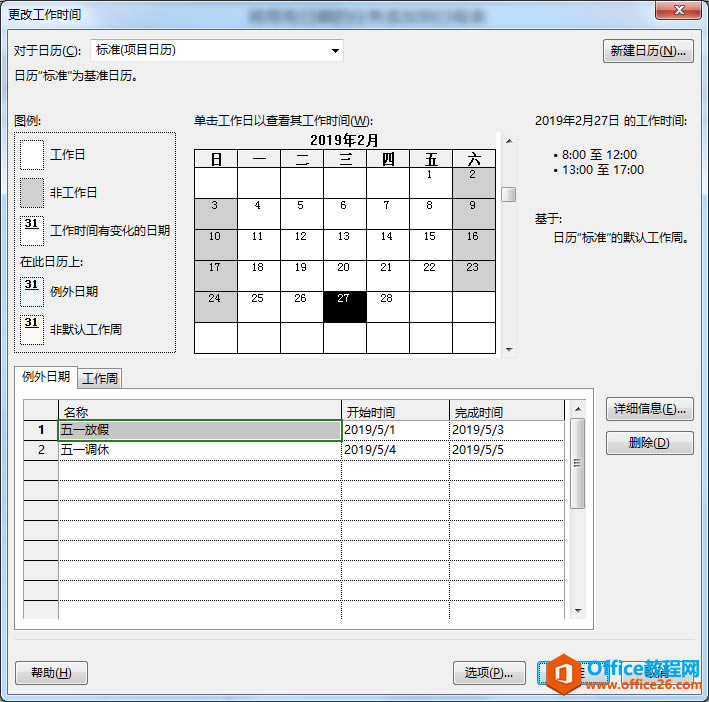
1、假期設置
首先是1月1日的元旦放假,在下面的“例外日歷”中新建一個名稱,如“元旦放假”,在后面的欄目中選擇開始日期和結束日期,在2019年元旦放假時1月1日這一天(2018年的兩天假期不屬于2019年),所以點擊右面的“詳細信息”,界面如下 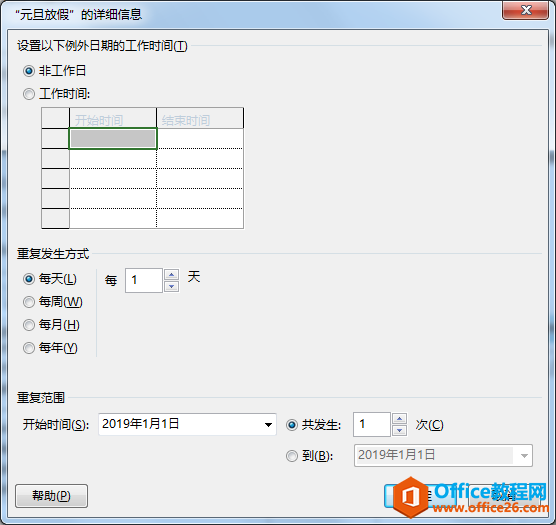
在這個窗口的左上角有工作日和非工作日,選擇非工作日,因為是一次,所以選擇“每天”并且設置為“每1天”,右下角,設置“共發生1次”。點擊“確定”,元旦放假設置好了。
2、工作日設置
在2019年二月,2.2和2.3是春節調休班。所以要在面的“例外日歷”中新建一個名稱,如“春節調休” ,在后面的欄目中選擇開始日期和結束日期,在2019年2.2和2.3調休,選中日歷中的2.2鼠標單擊,然后點擊右面的“詳細信息”,界面如下

在這個窗口的左上角有“工作日”和“非工作日”,選擇“工作日”,因為是一次,所以選擇“每天”并且設置為“每1天”,在右下角,選擇“共發生2次”。點擊“確定”,春節調休設置好了。
3、連續跨越兩周的假期調休
在2019年10月,9.29和10.12是國慶調休班。所以要在面的“例外日歷”中新建一個名稱,如“國慶調班” ,在后面的欄目中選擇開始日期和結束日期,在2019年9.29和10.12調班,選中日歷中的9.29鼠標單擊,
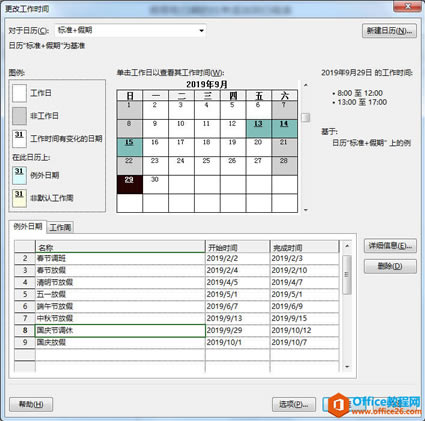
然后點擊右面的“詳細信息”,界面如下

在這個窗口的左上角有“工作日”和“非工作日”,選擇“工作日”,因為是9.29和10.12這2次,所以選擇“每天”并且設置為“每13天”,在右下角,選擇“共發生2次”。點擊“確定”,國慶調班設置好了。
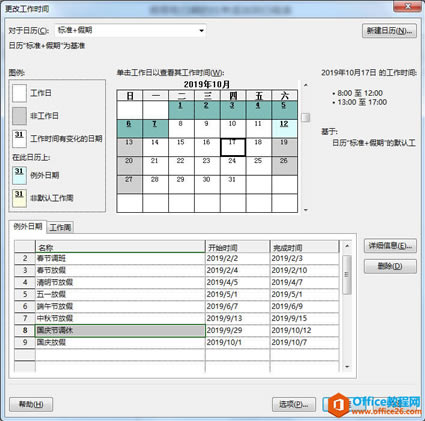
其他假期都類似,連續的假期如國慶這種連續七天的,其他步驟一樣,就是把右下角的設置為連續7天,如下圖
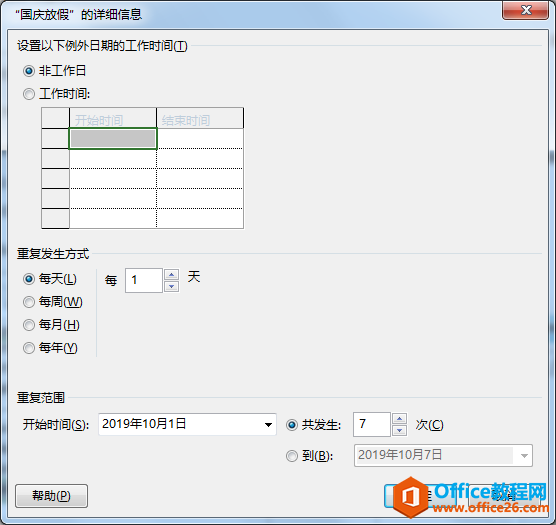
其他假期都是大同小異。(因為考慮到篇幅,在此不一一贅述)
然后點擊下圖右下角的“確定”。
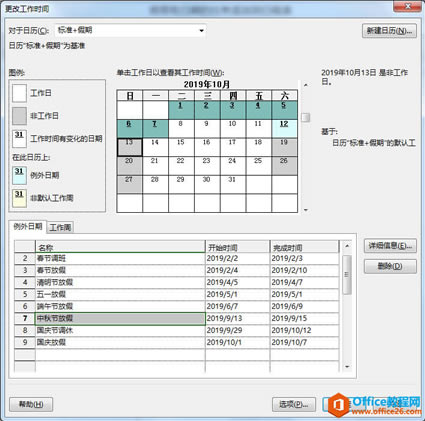
如果我們接下來新建日歷的話,我們就會看到我們這次設置的日歷,就可以看到我們設置的日歷已經成為模板了,如下圖
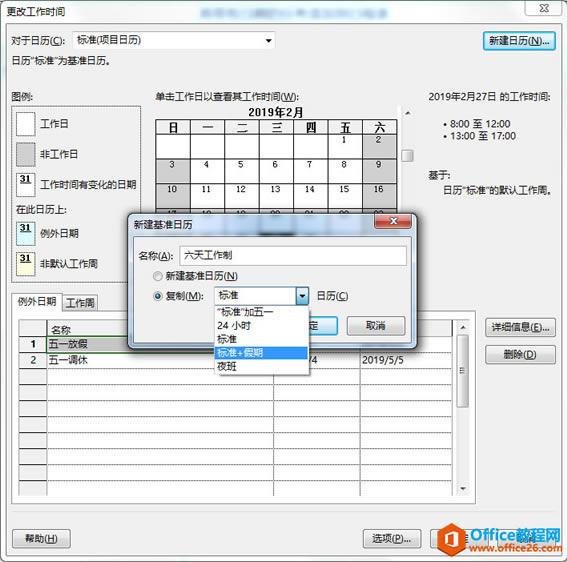
(3)6天工作制、7天工作制和全年365天無休工作日歷設置 1、6天工作制
新建一個日歷,如下圖
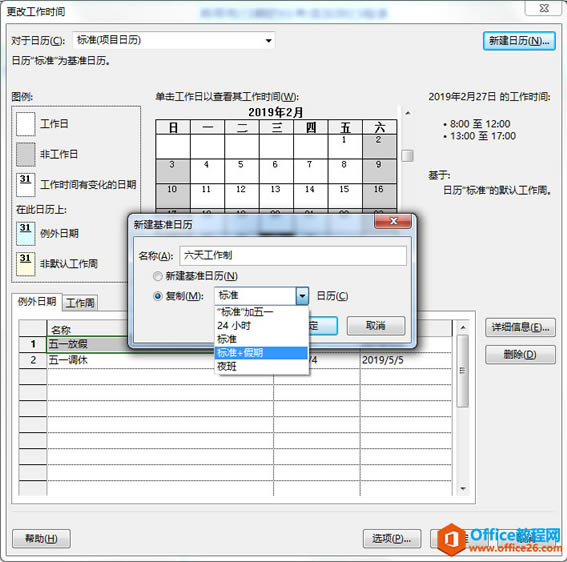
新建日歷之后效果就是下圖
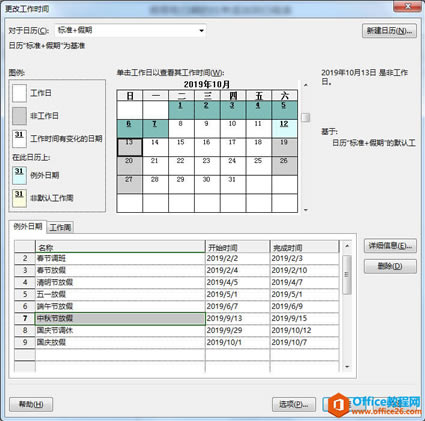
我們把日歷翻到2019年1月,然后我們把第一個周六點擊一下,要在下面的“例外日歷”中新建一個名稱,如“六天工作日” ,在后面的欄目中選擇開始日期為2019年1月1日和結束日期2019年12月31日,點擊“詳細信息”如下圖
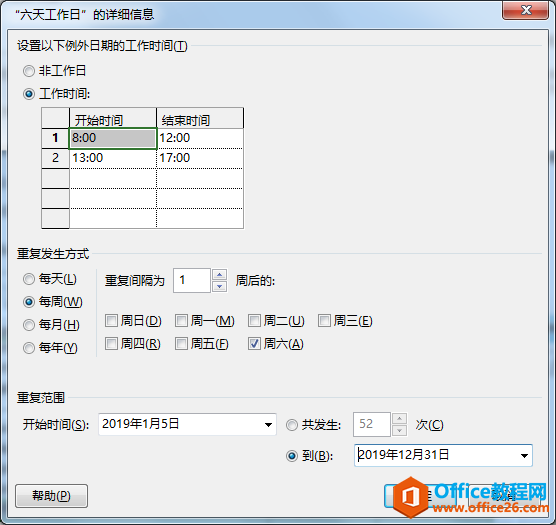
從左上角到右下角的操作順序如下:
選擇“工作時間”,然后選擇“每周”,并勾選后面的周六,最后選擇“到:2019年12月31日”,這樣再點擊“確定”。我們生成的就是2019年的六天工作日的全年日歷。
2、7天工作日
跟上面6天工工作日設置基本相同,區別就是在下圖中勾選周六周日兩天。
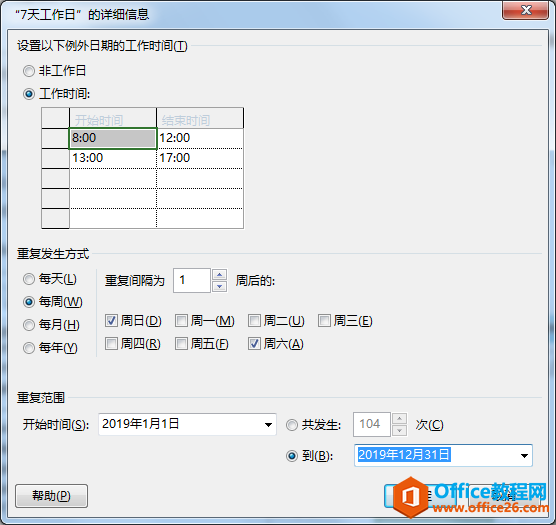
3、全年365天無休工作
首先建立一個標準日歷,如下圖。
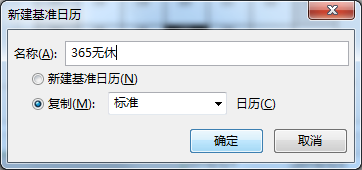
我們把日歷翻到2019年1月,然后我們把第一個周六點擊一下,要在下面的“例外日歷”中新建一個名稱,如“365工作日” ,在后面的欄目中選擇開始日期為2019年1月1日和結束日期2019年12月31日,點擊“詳細信息”如下圖
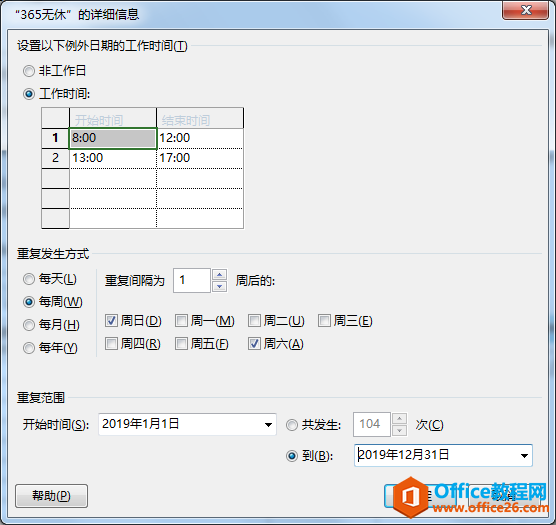
從左上角到右下角的操作順序如下:
選擇“工作時間”,然后選擇“每周”,并勾選后面的周六、周日,最后選擇“到:2019年12月31日”,這樣再點擊“確定”。我們生成的就是2019年的365工作日的全年日歷。
安裝包下載鏈接 百度云盤鏈接: https://pan.baidu.com/s/1bgybjwX1IFjtgh7ulnps4Q 提取碼: zaax (僅供個人學習,請勿用于任何商業用途)
在最新版本的Project中,微軟提供了更佳的用戶體驗。
| 
